相信大家在工作中都会遇到这样一个问题,在一个表格里面,我们只想调整其中一个单元格的宽度,可是当我们拖动边框线的时候,却发现它上面下面的线全部都跟着一起动,而怎么都没有办法只拖动一个单元格的边框线。那么怎样单独调整某个单元格的宽度呢?两种方法。
方法步骤:
方法一:
1.把鼠标放到需要调整的单元格的左边,待我们的鼠标变成向右上方的一个黑色箭头的时候,我们点击一下,这时候我们选中的就是整个这个单元格而不是里面的文字。
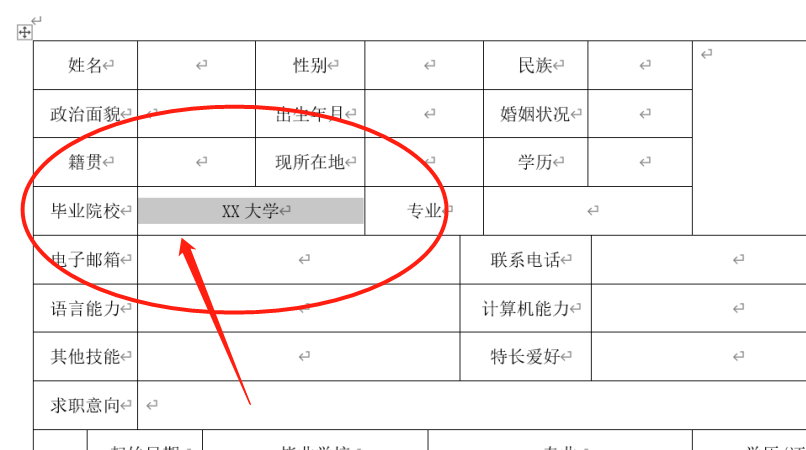
2.我们再把鼠标往右移到边框处,待鼠标变成双向十字箭头的时候,我们再来拖动。这时调整的就只是一个单元格的宽度,而它不会调整上下单元格的宽度。
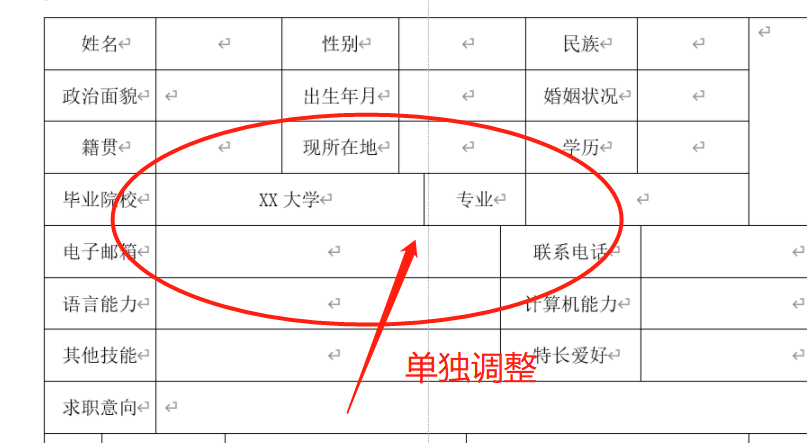
方法二:
1.使用鼠标选中单元格里面的文字。
2.选中之后按住键盘上的 ctrl 键,然后在单元格的里边的右下角的地方,双击一下这个单元格,这时一样的也能选中整个单元格。
3.把鼠标往右移到边框处,待鼠标变成双向十字箭头的时候,就可以拖动单独调整这个单元格的宽度。
扩展:
怎样单独调整两个或者以上的单元格的宽度?
我们只需要选中,选中之后放在边框处拖动调整,就能只调整我们选中的单元格的宽度,而其他没有选中就不会调整。
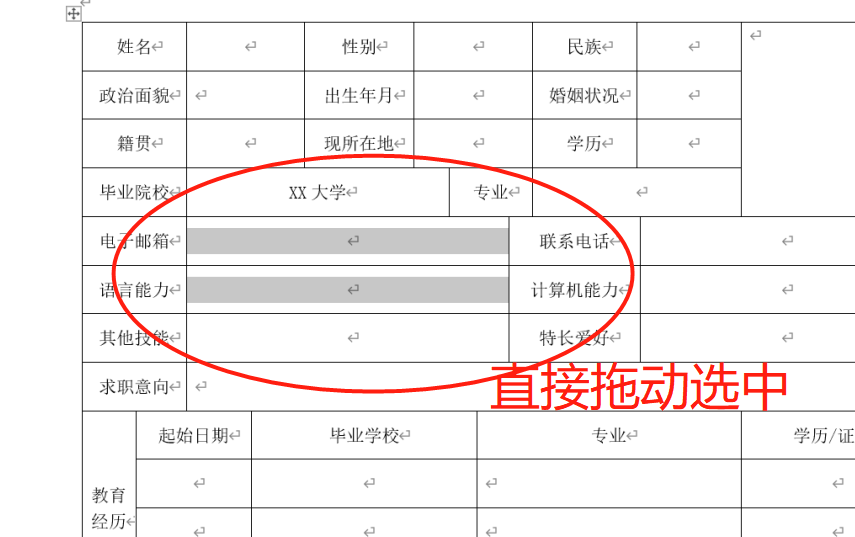


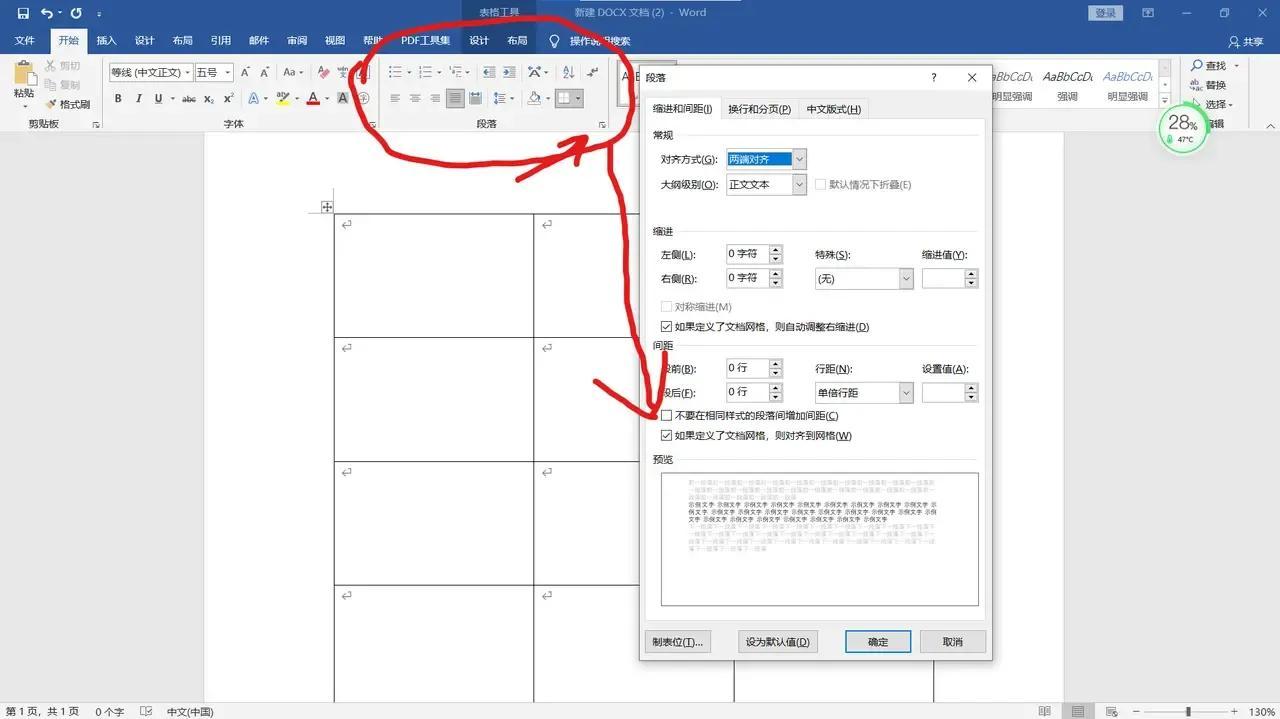
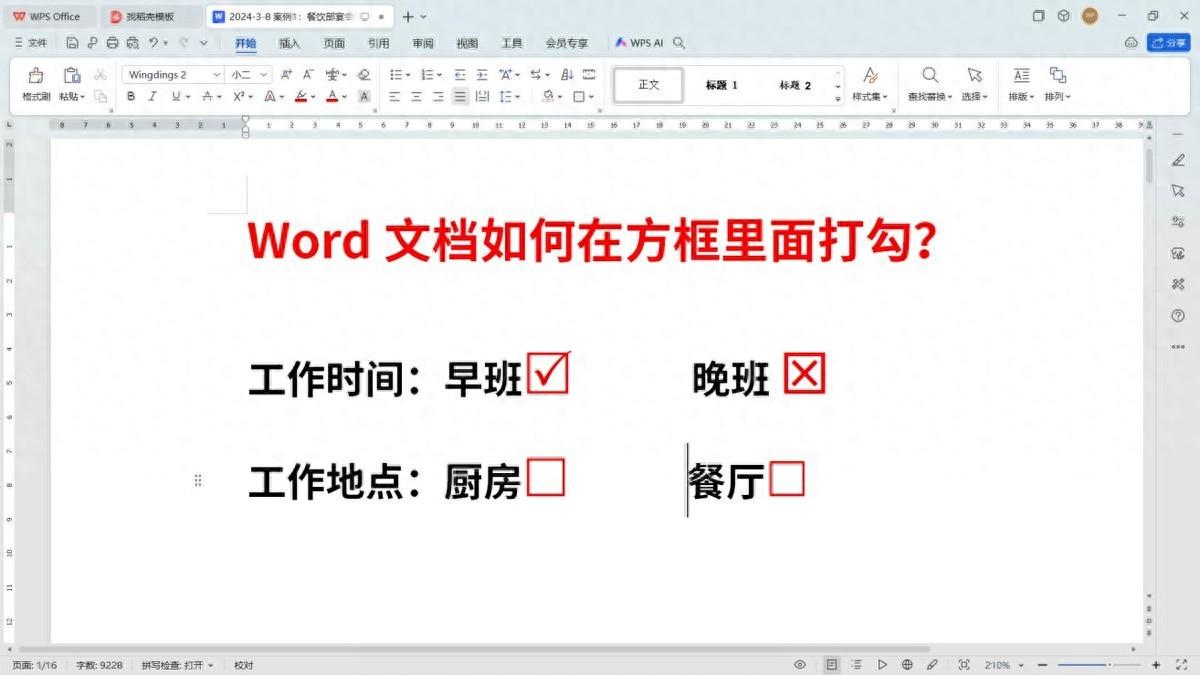


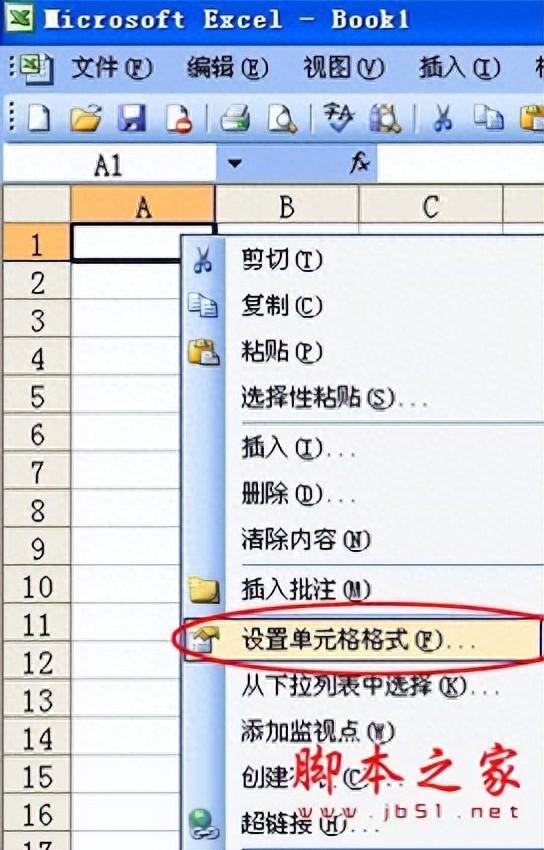
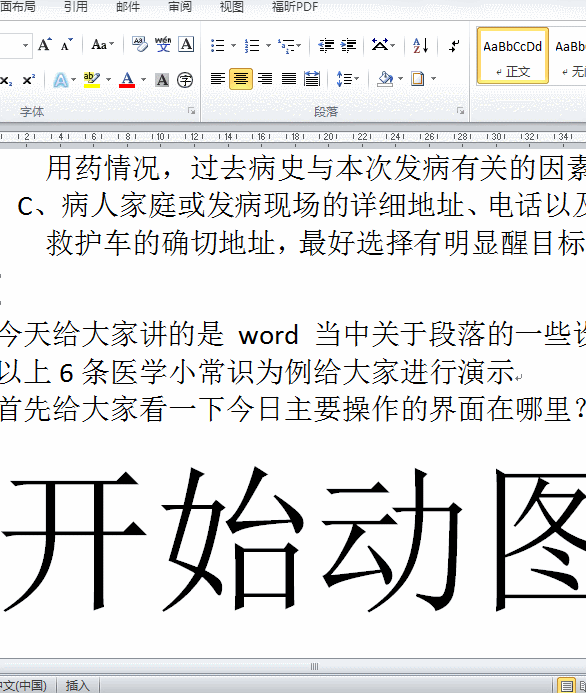
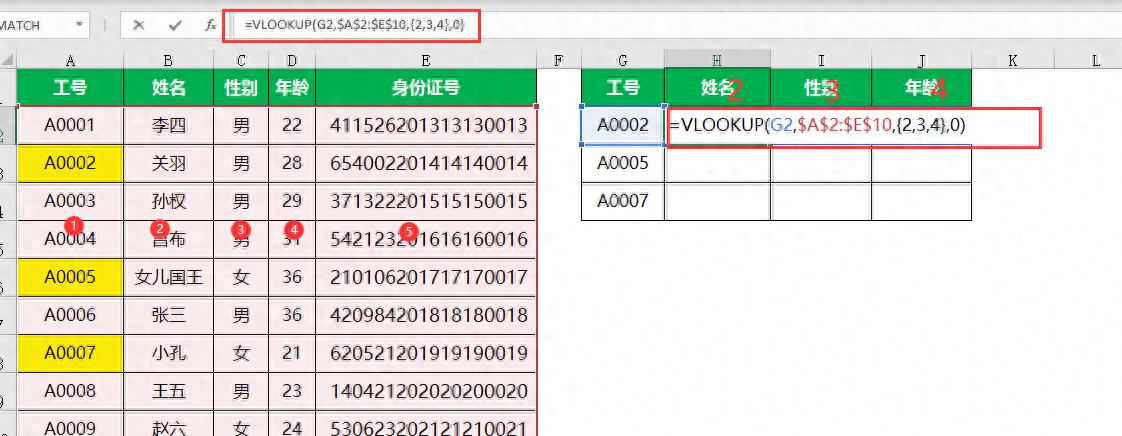
评论 (0)